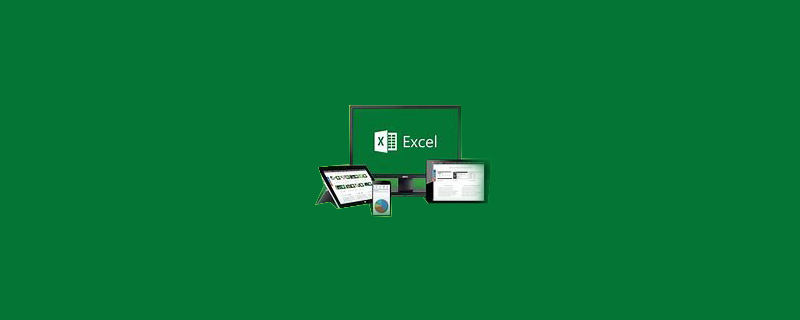
Excel で数値接頭辞を均一に追加する方法
EXCEL 表のセルに接頭辞番号を一括で追加すると、次のことができます。 「セルの書式設定」でプレフィックス番号を一括追加します。
推奨:「Excel チュートリアル 」
方法の手順は次のとおりです:
1. 操作する必要のある EXCEL テーブルを開き、接頭辞番号を追加する必要があるセルを選択し、キーボードの「Ctrl 1」を押して「セルの書式設定」と入力します。
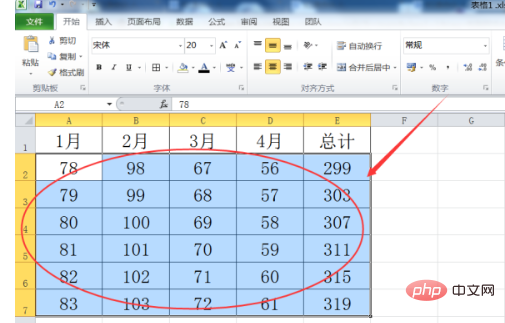
2. 数値タブで [カスタマイズ] を見つけてクリックし、右側の種類の下にあるテキスト入力ボックスに「6」0 と入力し、[ジャスト] をクリックします。下の「OK」ボタンをクリックします。
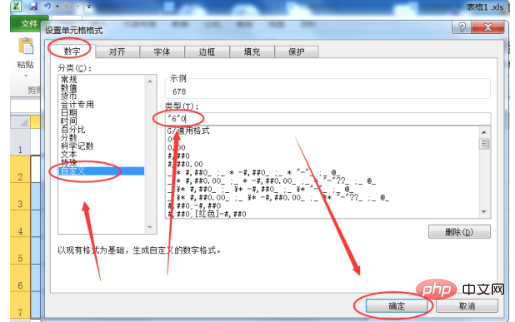
#3. EXCEL テーブルに戻ると、プレフィックス番号がバッチでセルに正常に追加されていることがわかります。
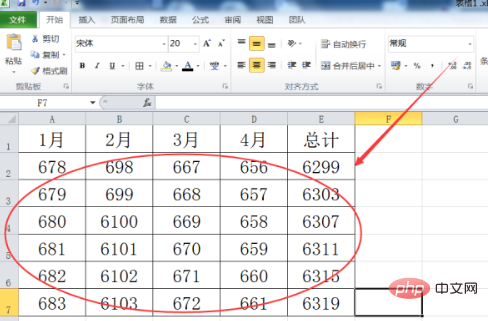
以上がExcelで数字の接頭辞を均一に追加する方法の詳細内容です。詳細については、PHP 中国語 Web サイトの他の関連記事を参照してください。